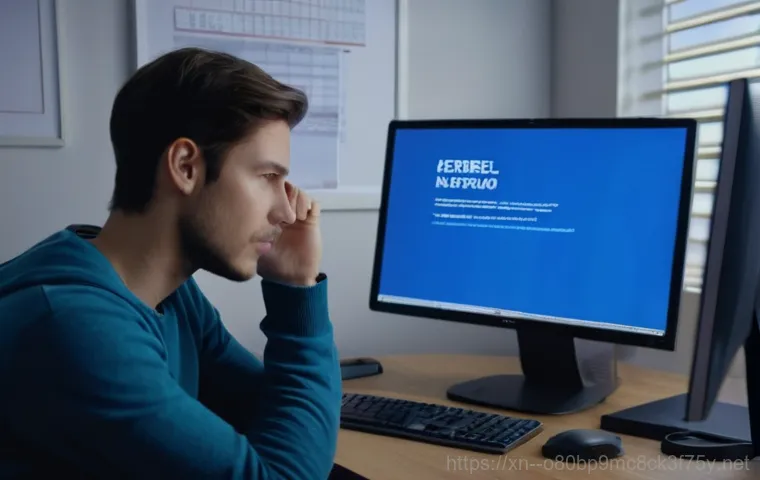안녕하세요, 여러분! 컴퓨터를 사용하다 보면 갑자기 파란 화면이 뜨면서 모든 것이 멈춰버리는 당황스러운 순간, 한 번쯤 겪어보셨을 거예요. 특히 작업 중이거나 중요한 게임을 즐기고 있을 때 이런 일이 생기면 정말 머리가 하얘지죠.
저도 얼마 전에 이 녀석 때문에 식겁했던 경험이 있는데요, 바로 악명 높은 ‘KERNEL_STACK_INPAGE_ERROR’입니다. 이 오류 메시지를 보면 뭔지 모를 복잡한 영어에 눈앞이 깜깜해지기 마련이지만, 사실 이건 우리 컴퓨터가 “나 지금 너무 힘들어!” 하고 보내는 일종의 SOS 신호라고 생각하시면 돼요.
주로 하드디스크나 메모리, 아니면 중요한 시스템 파일에 문제가 생겼을 때 나타나는 경우가 많아서 제대로 대처하지 않으면 소중한 데이터까지 날아갈 수 있답니다. 하지만 너무 걱정하지 마세요! 제가 직접 여러 방법을 시도해보고 해결했던 경험을 바탕으로, 여러분도 쉽게 따라 할 수 있는 해결책들을 자세히 알려드릴게요.
이 골치 아픈 오류 때문에 더 이상 스트레스받지 않도록, 지금부터 정확하게 알아보도록 할게요!
갑자기 파란 화면이 떴을 때, KERNEL_STACK_INPAGE_ERROR의 정체는?

이름부터 어려운 블루스크린, 왜 뜨는 걸까?
여러분, 저처럼 컴퓨터 화면이 갑자기 파란색으로 변하면서 멈춰버리는 경험 해보신 적 있으신가요? 정말 당황스럽고, 특히 중요한 작업을 하고 있을 때 이런 일이 생기면 심장이 쿵 내려앉는 기분이죠. 저도 얼마 전 밤새 작업한 자료를 날릴 뻔했던 아찔한 경험을 했었답니다. 그때 화면에 뜬 오류 메시지가 바로 ‘KERNEL_STACK_INPAGE_ERROR’였어요. 이 복잡한 이름 때문에 처음에는 대체 뭐가 문제인지 감도 잡히지 않았죠. 쉽게 설명하자면, 컴퓨터의 뇌 역할을 하는 ‘커널’이라는 부분이 필요한 데이터를 메모리(RAM)에서 제대로 가져오지 못할 때 발생하는 오류예요. 커널 스택은 컴퓨터가 작업을 처리할 때 필요한 임시 데이터를 저장하는 아주 중요한 공간인데, 이 데이터를 하드디스크 같은 저장 장치에서 읽어오는 과정에서 문제가 생기는 거죠. 그래서 단순히 시스템 오류라고 생각하기보다는, “내 컴퓨터 하드웨어에 뭔가 심각한 문제가 생겼다!”라는 경고등으로 받아들이는 게 맞아요. 주로 하드디스크의 불량 섹터나 메모리 문제, 심지어는 바이러스 감염까지 다양한 원인이 있을 수 있는데, 이게 딱 한 가지 원인만 짚어서 해결하기 어려운 경우가 많아서 더욱 골치 아프게 느껴질 수 있습니다. 하지만 괜찮아요! 제가 겪었던 경험과 수많은 자료를 찾아보면서 얻은 꿀팁들을 지금부터 차근차근 알려드릴게요.
KERNEL_STACK_INPAGE_ERROR, 자주 발생하는 원인들
이 오류는 왜 이렇게 자주 우리를 괴롭힐까요? 제가 여러 사례를 찾아보고 제 경험에 비춰봤을 때, KERNEL_STACK_INPAGE_ERROR는 크게 몇 가지 원인으로 압축되더라고요. 가장 흔한 경우는 역시 하드웨어 문제입니다. 오래된 하드디스크나 SSD에 물리적인 손상이 생겨서 데이터를 제대로 읽어오지 못하거나, 갑자기 메모리(RAM)에 문제가 생겨서 커널이 필요한 정보를 안정적으로 저장하고 불러오지 못할 때 이런 오류가 발생하기 쉽습니다. 특히 컴퓨터 사용 기간이 오래될수록 하드웨어 수명이 다해서 이런 현상이 빈번하게 나타나는 것을 직접 확인할 수 있었죠. 두 번째는 소프트웨어적인 문제인데요, 윈도우 시스템 파일이 손상되었거나, 운영체제에 중요한 업데이트가 제대로 설치되지 않았을 때도 발생할 수 있습니다. 저는 한 번 윈도우 업데이트를 강제로 중단했다가 이런 오류를 겪은 적이 있었는데, 정말 후회막심이었어요. 마지막으로 바이러스나 악성코드 감염도 무시할 수 없는 원인 중 하나입니다. 악성코드가 시스템의 중요한 파일을 손상시키거나, 페이징 파일(가상 메모리) 영역을 오염시켜서 커널 스택 오류를 유발할 수 있거든요. 특히 웹하드에서 이것저것 다운로드하다가 이런 경험을 하셨다는 분들이 많더라고요. 저는 항상 백신 프로그램을 최신으로 유지하고 주기적으로 검사하는 습관을 들이고 있는데, 이것도 오류 예방에 큰 도움이 되었습니다. 이렇게 원인을 크게 세 가지로 나누어 이해하면 문제를 해결하는 데 훨씬 수월할 거예요.
“잠시만요, 제 컴퓨터가 숨을 헐떡여요!” 초기 진단 및 대처법
가장 먼저 해봐야 할 기본 중의 기본, 재부팅과 연결 상태 확인
컴퓨터가 갑자기 멈추고 파란 화면이 떴을 때, 저처럼 패닉에 빠지지 마세요! 제가 직접 여러 번 겪어보니, 생각보다 간단한 방법으로 해결되는 경우도 많더라고요. 가장 먼저 시도해볼 것은 바로 ‘재부팅’입니다. 물론 이미 블루스크린이 떠서 재부팅 외에는 할 수 있는 게 없을 수도 있지만, 만약 간헐적으로 오류가 발생한다면 일단 컴퓨터를 완전히 껐다가 다시 켜보는 것이 좋습니다. 시스템의 일시적인 오류는 재부팅만으로도 깔끔하게 해결되는 경우가 많으니까요. 그 다음으로는 컴퓨터 내부의 ‘연결 상태’를 확인하는 것이 중요합니다. 컴퓨터 본체 뚜껑을 열어보는 게 좀 부담스러울 수 있지만, 전원을 완전히 끈 상태에서 조심스럽게 시도해보세요. 특히 하드디스크나 SSD에 연결된 전원 케이블과 데이터 케이블이 헐거워지지는 않았는지, 그리고 메모리(RAM) 모듈이 슬롯에 제대로 장착되어 있는지 확인하는 것이 중요합니다. 간혹 이 케이블들이 미세하게 빠져있거나 접촉 불량이 생겨서 오류를 유발하는 경우가 있거든요. 저도 한 번은 RAM이 살짝 삐져나와 있어서 다시 꾹 눌러 끼웠더니 문제가 해결된 적이 있었습니다. 생각보다 간단한 문제였는데, 괜히 지레 겁먹고 AS 센터에 갈 뻔했죠. 먼지가 많이 쌓여 있다면 에어 스프레이 등으로 가볍게 청소해주는 것도 도움이 됩니다. 물리적인 연결 상태를 점검하는 것은 하드웨어 관련 오류를 해결하는 데 있어서 가장 기본적이면서도 중요한 단계랍니다.
하드웨어 문제를 의심한다면, 메모리 및 저장장치 자가 진단
재부팅과 케이블 점검으로도 해결되지 않는다면, 이제는 본격적으로 하드웨어 문제를 의심해봐야 합니다. KERNEL_STACK_INPAGE_ERROR의 주범 중 하나가 바로 메모리(RAM) 문제거든요. 윈도우에는 ‘Windows 메모리 진단’이라는 아주 유용한 도구가 기본으로 내장되어 있습니다. 윈도우 검색창에 ‘메모리 진단’이라고 입력하면 쉽게 찾을 수 있어요. 이 도구를 실행하면 컴퓨터가 재시작되면서 메모리를 꼼꼼하게 검사해주는데, 혹시라도 메모리에 문제가 있다면 이 과정에서 알려줄 겁니다. 만약 메모리 오류가 감지된다면, 문제가 있는 램을 교체하거나 여러 개의 램을 사용하고 있다면 하나씩 빼면서 테스트해보는 방법도 좋습니다. 저도 한 번은 메모리 불량 때문에 오류를 겪어서 새 램으로 교체했더니 거짓말처럼 해결되었던 기억이 있습니다. 다음으로는 저장 장치, 즉 하드디스크나 SSD의 건강 상태를 점검해야 해요. ‘CrystalDiskInfo’ 같은 프로그램을 사용하면 하드디스크의 S.M.A.R.T 정보를 확인해서 수명이나 불량 섹터 여부를 한눈에 알 수 있습니다. 만약 불량 섹터가 많거나 건강 상태가 ‘주의’ 또는 ‘나쁨’으로 표시된다면, 즉시 중요한 데이터를 백업하고 저장 장치 교체를 고려해야 합니다. 저장 장치 문제는 자칫하면 데이터 손실로 이어질 수 있으니, 미리미리 점검하고 대비하는 것이 가장 중요해요.
운영체제와 시스템 파일의 안정화를 위한 필수 조치
망가진 시스템 파일을 치료하는 SFC와 DISM 명령어
하드웨어 점검을 마치고도 여전히 KERNEL_STACK_INPAGE_ERROR가 나타난다면, 이제는 운영체제 내부의 시스템 파일 손상을 의심해볼 차례입니다. 윈도우에는 손상된 시스템 파일을 자동으로 복구해주는 아주 유용한 기능들이 내장되어 있어요. 그 중 대표적인 것이 바로 ‘시스템 파일 검사기(SFC)’와 ‘배포 이미지 서비스 및 관리(DISM)’ 명령어입니다. 먼저 SFC는 윈도우 시스템 파일을 검사해서 손상된 파일을 발견하면 올바른 버전으로 교체해주는 역할을 합니다. 관리자 권한으로 명령 프롬프트(cmd)를 실행한 다음, ‘sfc /scannow’라고 입력하고 엔터를 누르면 검사가 시작되는데, 시간이 꽤 걸리니 여유를 가지고 기다려주세요. 저도 예전에 알 수 없는 블루스크린이 반복될 때 이 명령어를 사용해서 문제를 해결했던 경험이 있습니다. 그리고 SFC로도 해결되지 않는다면, 좀 더 강력한 DISM 명령어를 사용해볼 수 있습니다. DISM은 윈도우 이미지를 복구하는 데 사용되는 도구로, 시스템 파일 손상 문제를 해결하는 데 매우 효과적이에요. 마찬가지로 관리자 권한으로 명령 프롬프트를 열고, ‘DISM.exe /Online /Cleanup-image /Restorehealth’ 명령어를 입력해주세요. 이 명령어는 윈도우 업데이트 서버에서 깨끗한 파일을 가져와 손상된 시스템 파일을 교체해주는 역할을 합니다. 이 두 가지 명령어를 통해 윈도우 시스템의 안정성을 확보하는 것이 KERNEL_STACK_INPAGE_ERROR 해결에 큰 도움이 될 수 있어요.
페이징 파일 설정과 드라이버 업데이트의 중요성
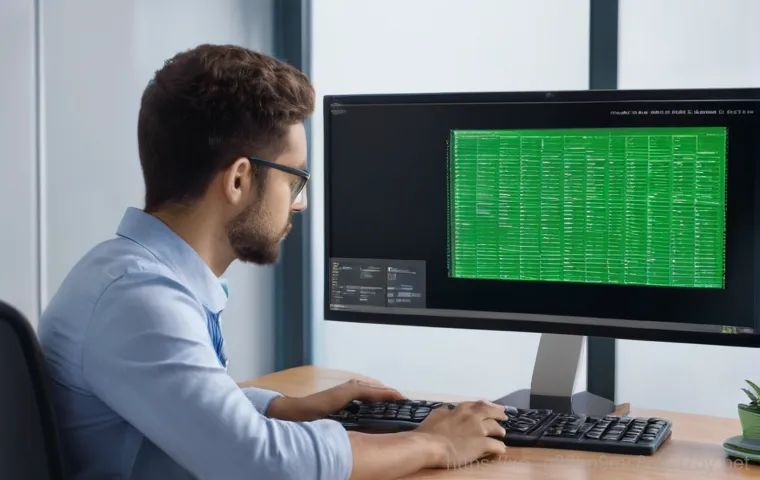
KERNEL_STACK_INPAGE_ERROR가 발생하는 또 다른 원인 중 하나는 ‘페이징 파일’ 문제입니다. 페이징 파일은 가상 메모리라고도 불리는데, 물리적인 RAM이 부족할 때 하드디스크의 일부 공간을 마치 RAM처럼 사용하는 기능이에요. 이 페이징 파일 설정이 잘못되었거나 파일 자체에 문제가 생기면 커널 스택 오류가 발생할 수 있습니다. 윈도우 설정에서 가상 메모리 크기를 ‘시스템이 관리하는 크기’로 자동 설정하거나, 수동으로 충분한 크기(예: 물리적 RAM의 1.5 배)로 설정해주는 것이 좋습니다. 저는 이 설정을 한 번 최적화했더니 미묘하게 컴퓨터 성능이 좋아지고 오류 발생 빈도도 줄어드는 것을 느꼈습니다. 그리고 의외로 간과하기 쉬운 것이 바로 ‘드라이버 업데이트’입니다. 그래픽 카드 드라이버, 메인보드 칩셋 드라이버 등 각종 하드웨어 드라이버가 최신 상태가 아니거나 손상된 경우에도 시스템 불안정을 유발하여 블루스크린으로 이어질 수 있어요. 특히 새로운 하드웨어를 설치했거나 윈도우를 업데이트한 후에는 반드시 해당 드라이버들을 최신 버전으로 업데이트해주는 습관을 들이는 것이 좋습니다. 각 하드웨어 제조사 웹사이트를 방문하여 최신 드라이버를 다운로드하거나, 윈도우 업데이트를 통해 자동으로 드라이버를 설치하는 방법도 있습니다. 드라이버 문제는 눈에 보이지 않는 작은 원인이지만, 컴퓨터 전체의 안정성에 지대한 영향을 미칠 수 있으니 꼭 신경 써서 관리해야 해요.
최후의 보루: 윈도우 재설치와 백업의 중요성
모든 시도에도 해결되지 않는다면, 윈도우 재설치
앞서 말씀드린 여러 방법들을 시도해보고도 여전히 KERNEL_STACK_INPAGE_ERROR가 계속해서 발생한다면, 솔직히 말씀드리자면 이제는 ‘윈도우 재설치’를 진지하게 고려해야 할 때입니다. 저도 여러 번의 삽질 끝에 결국 윈도우를 새로 설치하고 나서야 모든 문제가 해결되었던 경험이 있어요. 물론 윈도우를 재설치하는 것이 번거롭고 시간이 오래 걸리는 작업이지만, 이 오류가 계속해서 반복된다는 것은 시스템의 깊숙한 곳에 우리가 찾아내지 못한 근본적인 문제가 있다는 의미이기도 합니다. 윈도우 재설치는 운영체제를 처음 상태로 되돌리는 것이기 때문에, 소프트웨어적인 문제나 시스템 파일 손상, 알 수 없는 드라이버 충돌 등을 한 번에 해결할 수 있는 가장 확실한 방법입니다. 재설치 전에는 반드시 중요한 파일들을 외장 하드나 클라우드에 백업해두는 것을 잊지 마세요. 저처럼 “에이, 설마” 하고 백업을 게을리했다가 소중한 추억이 담긴 사진들을 몽땅 날릴 뻔했던 경험은 두 번 다시 하고 싶지 않습니다. 윈도우를 재설치할 때는 정품 라이선스가 있는 설치 미디어를 사용하고, 필요한 드라이버들을 미리 다운로드해두면 훨씬 수월하게 작업을 마칠 수 있을 거예요. 이 과정 자체가 컴퓨터를 초기화하는 느낌이라 약간의 홀가분함도 느낄 수 있답니다.
미리미리 대비하는 습관, 정기적인 백업과 하드웨어 교체 주기
KERNEL_STACK_INPAGE_ERROR를 겪으면서 제가 가장 크게 깨달았던 점은 바로 ‘미리 대비하는 습관’의 중요성입니다. 컴퓨터는 영원히 고장 나지 않는 기기가 아니잖아요. 언젠가는 문제가 생길 수 있다는 것을 항상 염두에 두어야 합니다. 그래서 저는 이제 중요한 데이터는 무조건 주기적으로 백업하는 습관을 들이고 있습니다. 외장 하드디스크는 물론이고, 네이버 MYBOX나 Google Drive 같은 클라우드 서비스에도 이중으로 백업해두면 마음이 훨씬 편안해요. 혹시라도 컴퓨터가 완전히 고장 나더라도 소중한 데이터를 지킬 수 있으니까요. 그리고 하드웨어의 수명도 꾸준히 관리하는 것이 중요합니다. 특히 하드디스크나 SSD는 사용 기간이 길어질수록 오류 발생 확률이 높아지기 때문에, 3~5 년 정도 사용했다면 한 번쯤 교체를 고려해보는 것이 좋습니다. 물론 당장 문제가 없다고 해서 바로 교체할 필요는 없지만, 앞에서 말씀드린 CrystalDiskInfo 같은 프로그램으로 주기적으로 건강 상태를 확인하고, 이상 징후가 보이면 망설이지 말고 교체하는 것이 훨씬 이득입니다. 미리미리 백업하고, 하드웨어 수명을 관리하는 습관만 들여도 KERNEL_STACK_INPAGE_ERROR 같은 골치 아픈 블루스크린으로부터 어느 정도는 자유로워질 수 있을 거예요. 물론 제가 직접 사용해보니, 이렇게 미리미리 관리하는 것이 당장은 귀찮게 느껴질 수 있지만, 나중에 큰 문제를 예방하는 데는 이만한 꿀팁이 없다는 것을 확실히 깨달았습니다.
블루스크린 오류코드 이해하기: KERNEL_STACK_INPAGE_ERROR와 유사 오류 비교
KERNEL_STACK_INPAGE_ERROR (0x00000077)는 특정 블루스크린 오류 코드를 지칭하지만, 이 외에도 다양한 블루스크린 오류 코드가 존재하며 각기 다른 원인을 가리킵니다. 오류 코드들은 우리 컴퓨터가 보내는 중요한 신호인데, 이 코드들을 조금만 이해하고 있어도 문제 해결의 실마리를 찾는 데 큰 도움이 된답니다. 제가 직접 여러 오류들을 경험하고 찾아보면서 느낀 바로는, 단순히 파란 화면이 떴다고 당황하기보다는 어떤 오류 코드가 뜨는지 자세히 살펴보는 것이 첫 번째 단계라고 생각해요. 예를 들어 ‘0x0000007A: KERNEL_DATA_INPAGE_ERROR’는 KERNEL_STACK_INPAGE_ERROR와 매우 유사해 보이지만, 커널 데이터 페이지를 읽어오지 못할 때 발생하며 역시 하드디스크, RAM, 페이징 파일 문제와 관련이 깊습니다. 이처럼 미묘하게 다른 오류 코드들이 컴퓨터의 특정 부위에 문제가 생겼음을 알려주는 중요한 단서가 되죠. 아래 표를 통해 KERNEL_STACK_INPAGE_ERROR와 유사한 몇 가지 블루스크린 오류 코드와 그 원인을 간략하게 정리해봤으니, 앞으로 블루스크린이 뜬다면 당황하지 말고 이 표를 참고해서 어떤 문제가 발생했는지 파악해보는 연습을 해보시는 건 어떨까요? 오류 코드를 정확히 아는 것이 문제 해결의 첫걸음입니다.
| 블루스크린 오류 코드 | 오류명 | 주요 원인 |
|---|---|---|
| 0x00000077 | KERNEL_STACK_INPAGE_ERROR | 하드디스크 불량 섹터, RAM 문제, 페이징 파일 손상, 시스템 파일 손상 |
| 0x0000007A | KERNEL_DATA_INPAGE_ERROR | 하드디스크 불량, RAM 불량, 페이징 파일 문제, 바이러스, 컨트롤러 문제 |
| 0x000000F4 | CRITICAL_OBJECT_TERMINATION | 하드디스크 불량, SATA 케이블 문제, 드라이버 충돌, SSD 펌웨어 문제 |
| 0x00000124 | WHEA_UNCORRECTABLE_ERROR | 하드웨어 결함 (CPU, RAM, 메인보드), 과열, 전원 공급 불안정 |
| 0x000000D1 | DRIVER_IRQL_NOT_LESS_OR_EQUAL | 드라이버 오류 (특히 그래픽, 네트워크 드라이버), 호환성 문제 |
글을 마치며
오늘은 정말 많은 분들이 저처럼 한 번쯤 겪어보셨을 법한 KERNEL_STACK_INPAGE_ERROR에 대해 함께 깊이 파헤쳐 봤는데요. 이름만 들어도 어렵고 당황스러운 블루스크린이지만, 차근차근 원인을 파악하고 제가 알려드린 꿀팁들을 적용해보시면 분명 해결의 실마리를 찾으실 수 있을 거예요. 무엇보다 중요한 건 문제가 생겼을 때 당황하지 않고 침착하게 접근하는 자세, 그리고 평소에 미리미리 백업하고 컴퓨터 관리에 신경 쓰는 습관이라는 점, 다시 한번 강조하고 싶어요. 제 경험을 바탕으로 여러분의 소중한 컴퓨터가 다시 활기찬 모습으로 돌아오길 진심으로 응원합니다!
알아두면 쓸모 있는 정보
1. 중요한 데이터는 외장 하드, 클라우드 등 최소 두 곳 이상에 주기적으로 백업해두는 습관을 들이세요. 혹시 모를 상황에 대비하는 가장 현명한 방법이랍니다.
2. 컴퓨터가 갑자기 느려지거나 이상 증상을 보인다면, ‘Windows 메모리 진단’이나 ‘CrystalDiskInfo’ 같은 무료 툴로 하드웨어 상태를 점검해보세요. 조기 발견이 큰 문제를 막을 수 있습니다.
3. 윈도우 운영체제와 그래픽 카드 등 주요 하드웨어 드라이버는 항상 최신 상태로 유지하는 것이 좋습니다. 오래된 드라이버는 시스템 불안정의 주범이 될 수 있어요.
4. 인터넷에서 프로그램을 다운로드하거나 수상한 링크를 클릭하기 전에는 항상 백신 프로그램으로 검사하고, 의심스러운 파일은 실행하지 않는 것이 중요해요. 바이러스와 악성코드는 정말 무서운 존재랍니다.
5. 블루스크린이 떴을 때 나타나는 오류 코드를 메모해두는 습관을 가져보세요. 단순히 코드를 아는 것만으로도 어떤 문제인지 파악하고 해결책을 검색하는 데 큰 도움이 됩니다.
중요 사항 정리
KERNEL_STACK_INPAGE_ERROR는 커널이 메모리에서 중요한 데이터를 읽어오는 과정에서 문제가 발생할 때 나타나는 블루스크린 오류입니다. 이 오류는 주로 하드디스크의 불량 섹터, 메모리(RAM)의 물리적 손상, 페이징 파일의 설정 오류나 손상, 윈도우 시스템 파일 손상, 그리고 악성코드 감염 등 다양한 원인에 의해 발생할 수 있습니다. 제가 직접 겪어보고 수많은 사례를 통해 얻은 경험에 비추어 볼 때, 가장 먼저 시도해야 할 것은 컴퓨터를 재부팅하고, 하드디스크나 RAM의 케이블 연결 상태를 점검하는 것이에요. 만약 기본적인 조치로 해결되지 않는다면, ‘Windows 메모리 진단’이나 ‘CrystalDiskInfo’와 같은 도구를 활용하여 하드웨어의 건강 상태를 점밀하게 확인해야 합니다. 또한, ‘sfc /scannow’나 ‘DISM.exe /Online /Cleanup-image /Restorehealth’와 같은 명령어를 통해 손상된 시스템 파일을 복구하는 작업도 필수적입니다. 페이징 파일 설정을 최적화하고 모든 드라이버를 최신 상태로 업데이트하는 것 역시 시스템 안정성을 높이는 데 중요한 역할을 합니다. 이 모든 시도에도 불구하고 오류가 반복된다면, 번거롭더라도 중요한 데이터를 반드시 백업한 뒤 윈도우를 재설치하는 것을 고려해야 합니다. 컴퓨터 문제는 예방이 가장 중요하니, 정기적인 백업과 하드웨어 점검 습관을 통해 소중한 여러분의 PC를 건강하게 관리하시길 바랍니다. 우리 컴퓨터가 언제나 쌩쌩하게 잘 돌아가기를 바라는 저의 진심 어린 마음이 담긴 꿀팁들이 여러분에게 꼭 도움이 되었으면 좋겠네요!
자주 묻는 질문 (FAQ) 📖
질문: KERNELSTACKINPAGEERROR, 이놈 대체 왜 자꾸 뜨는 걸까요? 가장 흔한 원인이 궁금해요!
답변: 여러분이 이 오류 때문에 머리 아파하시는 가장 큰 이유 중 하나는 바로 컴퓨터의 저장장치, 즉 하드디스크나 SSD 문제일 가능성이 커요. 제가 직접 겪어보니, 하드디스크의 불량 섹터나 연결 문제, 아니면 아예 수명이 다 되어가는 경우에 이 오류가 자주 나타나더라고요. 컴퓨터가 커널 데이터를 메모리에 올리려고 하는데, 하드디스크에서 그걸 제대로 읽어오지 못하면 이런 파란 화면이 딱!
하고 뜨는 거죠. 메모리(RAM) 자체에 문제가 생겼거나, 윈도우가 사용하는 ‘가상 메모리’ 역할을 하는 페이지 파일이 손상되었을 때도 발생할 수 있고요. 때로는 마스터 부트 레코드(MBR)라는 중요한 부분이 바이러스에 감염되거나 손상되었을 때도 이 오류가 나타난다고 하니, 단순한 문제는 아니랍니다.
정말 다양한 원인이 있을 수 있지만, 제 경험상으로는 ‘저장장치’와 ‘메모리’를 가장 먼저 의심해보는 게 좋아요.
질문: 그럼 KERNELSTACKINPAGEERROR가 나타났을 때, 제가 집에서 직접 시도해볼 수 있는 해결책은 뭐가 있을까요?
답변: 갑자기 파란 화면이 뜨면 정말 당황스럽지만, 침착하게 몇 가지를 직접 확인해볼 수 있어요. 우선, 가장 먼저 해볼 만한 건 ‘디스크 검사’예요. 윈도우 검색창에 ‘cmd’를 입력하고 관리자 권한으로 실행한 다음, ‘chkdsk /f /r’ 명령어를 입력해서 하드디스크에 문제가 없는지 확인해보는 거죠.
그리고 ‘메모리 진단’도 필수예요! 윈도우 검색창에 ‘메모리’라고 치면 ‘Windows 메모리 진단’ 도구가 나오는데, 이걸로 메모리에 이상이 없는지 확인해볼 수 있답니다. 만약 메모리가 여러 개 꽂혀있다면 하나씩만 꽂아보고 부팅해보는 것도 좋은 방법이고요.
페이지 파일 설정을 초기화하거나 크기를 조절해보는 것도 도움이 될 때가 있어요. 마지막으로, 혹시 모를 바이러스 감염을 대비해서 신뢰할 수 있는 백신 프로그램으로 전체 검사를 꼭 한 번 해주세요. 이런 기본적인 점검만으로도 의외로 문제가 해결되는 경우가 많아요.
질문: 게임이나 웹서핑처럼 뭘 좀 하려고만 하면 KERNELSTACKINPAGEERROR가 뜨는데, 혹시 특정 상황에서 더 잘 발생하는 건가요?
답변: 맞아요, 저도 경험해봤는데 특히 컴퓨터에 부하가 많이 걸리는 작업을 할 때 이 오류가 더 자주 나타나는 경향이 있어요. 게임을 하거나 웹하드에서 파일을 다운로드받을 때, 또는 여러 프로그램을 동시에 돌릴 때처럼 시스템 자원을 많이 사용할수록 커널 스택 데이터가 메모리에 로드되는 과정이 더 활발해지겠죠?
이때 하드디스크나 메모리에 사소한 문제라도 있다면, 평소에는 괜찮다가도 이렇게 바쁜 순간에 “펑!” 하고 오류를 뿜어내는 거예요. 마치 평소엔 멀쩡하던 차가 고속도로를 달릴 때만 문제가 생기는 것과 비슷하다고 생각하시면 돼요. 그래서 이런 상황에서 오류가 잦다면, 앞서 말씀드린 하드디스크와 메모리 점검을 더욱 꼼꼼히 해보셔야 합니다.
간혹 파워 서플라이(전원 공급 장치)의 출력이 부족하거나 안정적이지 못할 때도 이런 현상이 나타날 수 있으니, 고성능 작업을 많이 하신다면 이 부분도 한번 고려해보시면 좋아요.